Sådan foretager du telefonopkald med dit Google-startside

Efter at Alexa gav brugerne mulighed for at ringe til andre Echo-ejere, lagde Google ante med ægte telefonopkald. Hvis du bor i USA eller Canada, kan du bruge dit Google-hjem til at foretage et opkald til alles telefon. Du behøver ikke begrænse dig til andre mennesker, der har et Google-hjem. Sådan kommer du i gang med at foretage telefonopkald.
Hvis du allerede har et Google-hjem, behøver du ikke foretage noget opsætning. Brug blot en af følgende talekommandoer til at foretage et telefonopkald:
- "Ok Google, ring til Cameron." Dette vil ringe til personen i dine kontakter, der svarer til det navn du siger. Hvis du har flere personer med dette navn (kigger på dig, Amanda), spørger Google dig, hvilken du vil ringe.
- "Ok Google, genopkald." Denne kommando genopkalder det sidste nummer, du ringede til.
- "Ok Google, ring dem." Du kan bruge denne kommando, når du søger efter en virksomhed. For eksempel, siger "Ok Google, find et pizza sted i nærheden", og lyt til resultaterne. Når du har fundet den ønskede, kan du bruge denne kommando til at kalde den pizza joint. Det er meget bedre end Alexas pizzaintegration.
Google Home kan kun ringe til ikke-premium-tal i USA og Canada. Alle disse opkald er gratis. Du kan også linke dit telefonnummer til Home, så du kan foretage internationale eller premiumopkald, og din konto vil blive opkrævet de normale gebyrer, du ville betale, hvis du brugte din telefon.
Home vil som standard generere et randomiseret nummer, når du bruger det til at foretage et opkald. For at forhindre dette, vil du linke dit telefonnummer til Google Home-det er super nemt for Project Fi eller Google Voice-kunder, men du kan også forbinde et ikke-Fi / Voice-nummer.
Tilslutning af Project Fi eller Google Voice-numre i Google Startside
Åbn først Google Home-appen på din telefon og tryk på menuknappen øverst til højre og vælg derefter "Flere indstillinger."
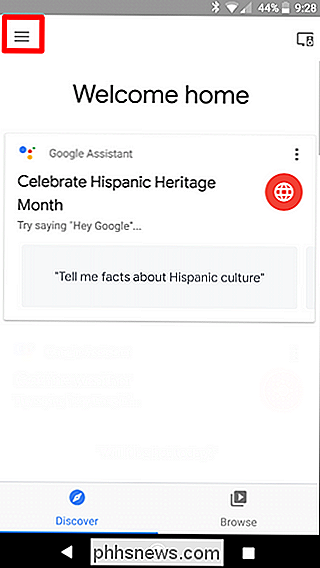
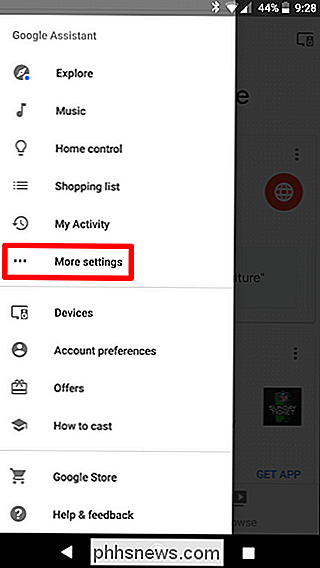
Tryk på Ring til højttalere under Tjenester under Tjenester.
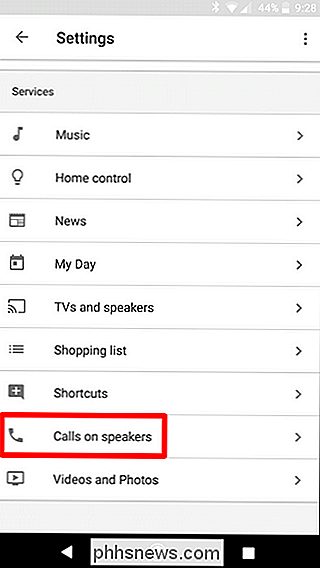
Her kan du vælge hvilken konto der skal bruges til udgående opkald. Tryk enten på Project Fi eller Google Voice.
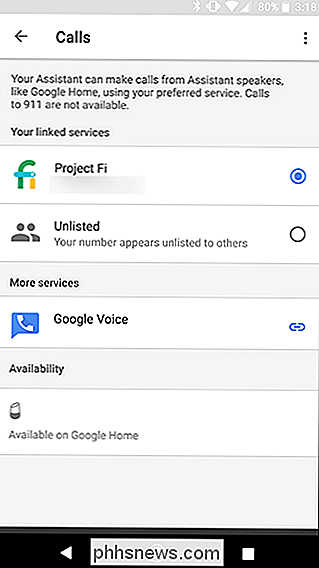
Fra nu af, når du ringer til Google Startside, vil modtageren se dit nummer på deres opkalds-id.
Kobling af et andet telefonnummer til Google Startside
Hvis du Har ikke Project Fi eller Google Voice (eller foretrækker ikke at bruge enten nummer til Home-opkald), så kan du også linke et andet telefonnummer. For at gøre dette skal du åbne startsiden og derefter åbne menuen. Find "Flere indstillinger" og tryk på den.
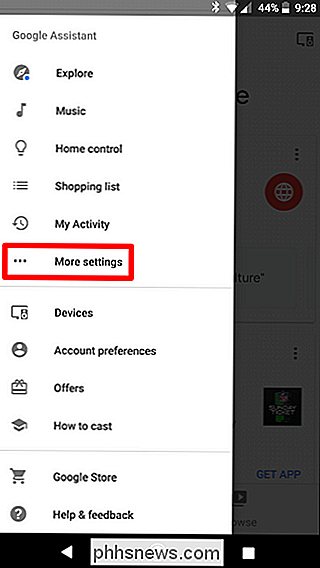
Rul ned til bunden og vælg Opkald til højttalere.
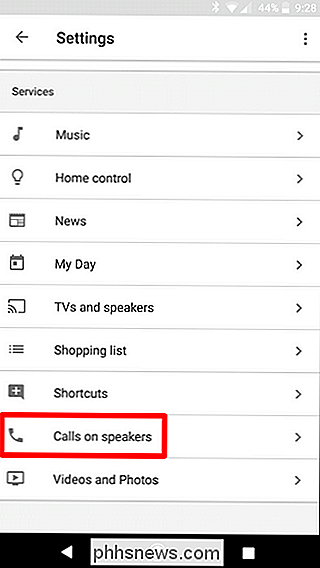
Tryk på Rediger under "Dit eget nummer" -indgang.
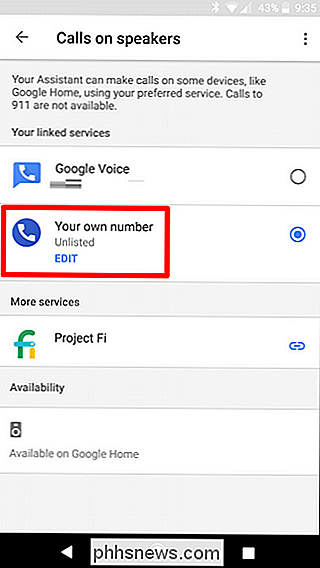
Vælg "Tilføj eller skift telefonnummer" Indtast derefter dit telefonnummer.
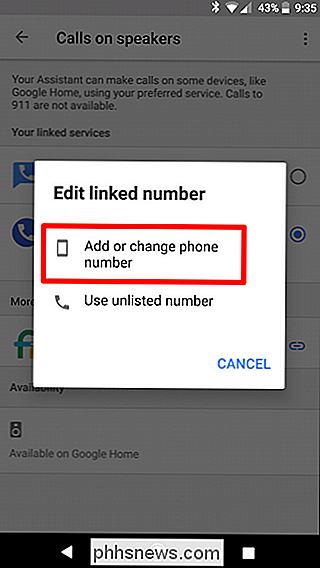
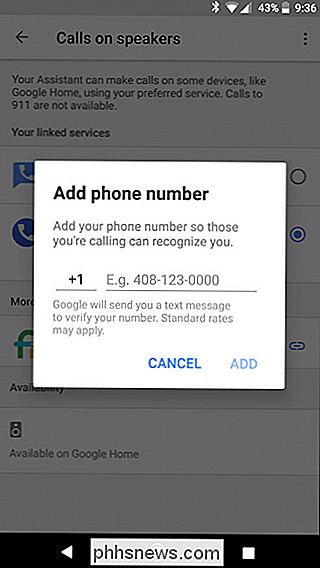
Når du er indtastet, skal du trykke på knappen Tilføj. Det sender en tekstkode til det nummer, du indtastede. Indtast det her for at bekræfte dit nummer.
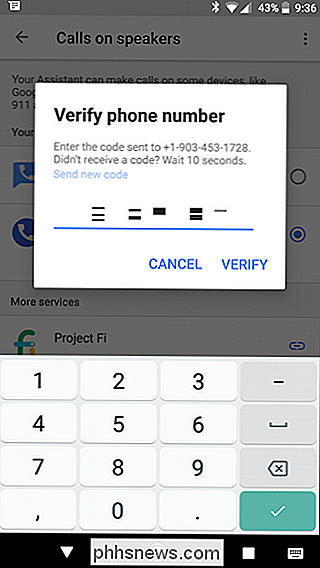
Boom, det er det. Fra nu af vil ethvert opkald, du laver med Google Home, komme fra det nummer. På den måde når du ringer til folk, ser de dit nummer på det kaldte ID i stedet for noget tilfældigt.
Det er også værd at nævne, at siden Home arbejder med flere konti, kan hvert medlem af huset indstille deres eget telefonnummer. Home gør et fremragende job for at få stemmerne korrekte hver gang. Det er sejt.

Sådan kontrolleres man manuelt for systemopdateringer på en Android-telefon
Når en ny version af Android kommer ud til din telefon, falder den ikke normalt for alle på én gang. I stedet ruller den ud over tid. Du kan dog let kontrollere, om den er tilgængelig på din enhed i stedet for blot at vente på, at en meddelelse vises. BEMÆRK: Denne artikel bruges til at indeholde et ubekræftet trick til at "tvinge" Android til at tjekke for opdateringer med kraftstop Google Services Framework og rydde dens data.

Sådan får du detaljerede oplysninger om din pc
Nogle gange skal du finde oplysninger om din pc-ting, f.eks. Hvilken hardware du bruger, din BIOS eller UEFI-version eller endda detaljer om dit software miljø. Kom med os, da vi kigger på et par Windows-værktøjer, der kan give varierende detaljerings detaljer om systemoplysningerne. Brug indstillingerne App til at kontrollere grundlæggende oplysninger Hvis du bare har brug for et grundlæggende overblik over dit system, kan du finde det i din Indstillinger-app i Windows 8 eller 10.



